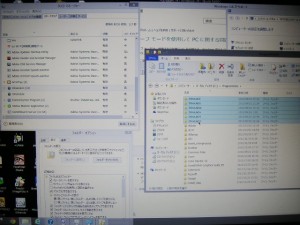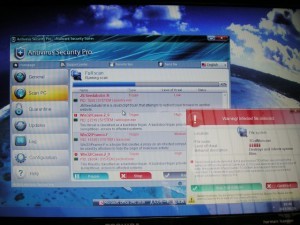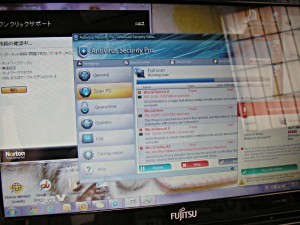近場にウイルス駆除をやってくれる業者が見当たらないので宅急便で送りたい
というお電話を頂戴しました。
往復送料掛かった上で、それでもよければとお返事すると
2日後には届いてました(笑)
現代の物流は本当に迅速です。すばらしい。
さて、今回でAntivirus Security Pro関連の記事は5回目となります。これ以上同じ症状での記事を増やしたくはありませんので、気持ちは今回でファイナル。本記事後半に、駆除方法の流れをざっくりと載せますので参考にしてみてください。
今回送られてきたのはWindows8マシン。これまでのAntivirus Security Proの駆除は、Windows7かVistaばかりでしたが、初のWindows8です。やっぱ感染しちゃうんですよね、JAVAとかFlashとかあれやこれやのせいで。
まずは状況確認のためスイッチオン。
あー、OSが変わっても見た目はやっぱ変わんないか。
お次はセーフモード。
Windows8のセーフモードは簡単に起動させられるようになっているから楽チンですよねー。
セーフモードじゃ起動しないんだろうなぁと思っていたら
あっさりセーフモードOK。どうやらこのウイルスはVistaとWindows7には滅法強いみたいですが、Windows8には軟弱ですね(笑)
ウイルスの実行ファイルだけはやたら多かったですが、まとめて削除。サービス関連をチェックするとここはどうもいじられてるみたいなので、システムの復元でまとめて元に戻します。
システムの復元も無効にされていませんでした。あっさり復元完了。
あとはサービス関連のチェック。そして念入りにウイルスチェック。最後にJAVA・Flash・Adobe Readerの更新。
オールオッケーで作業完了!
ご利用ありがとうございました。
さて!
ここからはAntivirus Security Proにお困りの方のために駆除の流れをざっくり書いていきます。とはいえ、お電話のご質問はご勘弁ください。文中に出てくるキーワードを検索していただければ、私よりも詳しい説明が返ってきますから、ぜひそちらをご覧ください。
特に今回はセーフモードで起動しない!といった方向けです。
- CDブートかUSBブートかシステム回復オプションのいずれかで、ウイルスの実行ファイルを削除
- セーフモードで起動できるようになる
- セーフモードで起動後、Antivirus Security Pro関連のレジストリを削除(userinitだけは内容修正)
- 再起動後、通常起動
- システムの復元を有効にする
- システムの復元を実行
- 正常に復元されたメッセージが表示される
- ウイルスの実行ファイルのチェック
- サービス関連のチェック
- ウイルスチェック
7.でどうしてもシステムの復元が正常に実行されないという方は、地道にサービスを修復していくしか方法がないと思います。またはリカバリか・・・。
自信のない方は地元の業者さんにご依頼ください。当店は地産地消を推奨しております。
以下、これまでの関連記事です。すでに有効じゃない駆除方法なども含まれていますので、参考にはしないでください。
第1回 Antivirus Security Pro 偽セキュリティソフトウイルス駆除
第2回 Antivirus Security Pro 偽セキュリティソフトウイルスの駆除方法 ちょっと詳細版
第3回 Antivirus Security Pro ウイルス駆除後の注意点
第4回 続・Antivirus Security Pro まだまだ続くよウイルス駆除の旅
※ 2013.10.21追記
とうとうAntivirus Security Proともおさらば!
最終回 Antivirus Security Pro 一筋縄ではいかない駆除 ケースバイケース解説
※ 2013.12.01追記
番外編 Antivirus Security Pro 誤った駆除方法にご注意